Nasazení modelu ze sady Visual Studio
Jakmile ve svém předplatném Azure vytvoříte server, můžete na něj nasadit databázi tabulkového modelu. Pomocí sady Visual Studio s projekty Analysis Services můžete sestavit a nasadit projekt tabulkového modelu, na kterém pracujete.
Předpoklady
Na začátek budete potřebovat:
- Server služby Analysis Services v Azure Další informace najdete v tématu Vytvoření serveru služby Azure Analysis Services.
- Projekt tabulkového modelu v sadě Visual Studio nebo existující tabulkový model na úrovni kompatibility 1200 nebo vyšší. Nikdy jste ho nevytvářeli? Vyzkoušejte Kurz tabulkového modelování Adventure Works Internet Sales.
- Místní brána – Pokud máte jeden nebo více místních zdrojů dat v síti organizace, budete si muset nainstalovat místní bránu dat. Brána je nezbytná pro server v cloudu, aby se mohl připojit k místním zdrojům dat a mohl tak zpracovat a aktualizovat data v modelu.
Tip
Než začnete provádět nasazení, ujistěte se, že zvládnete zpracovat data v tabulkách. V sadě Visual Studio klepněte na tlačítko Proces procesu>modelu>vše. Pokud se zpracování nezdaří, nemůžete úspěšně nasadit.
Získání názvu serveru
V části Název serveru Přehled>serveru> webu Azure Portal> zkopírujte název serveru.
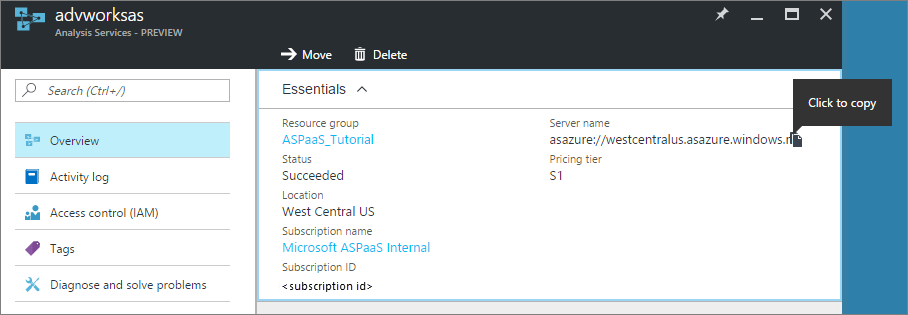
Nasazení ze sady Visual Studio
V sadě Visual Studio >Průzkumník řešení klikněte pravým tlačítkem myši na vlastnosti projektu>. Potom v Nasazení>Server vložte název serveru.
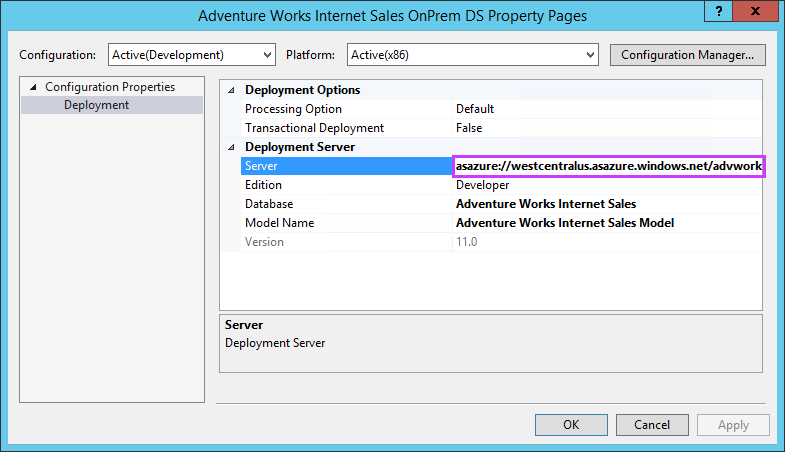
V Průzkumníku řešení klikněte pravým tlačítkem na Vlastnosti a pak klikněte na Nasadit. Může se zobrazit výzva k přihlášení do Azure.
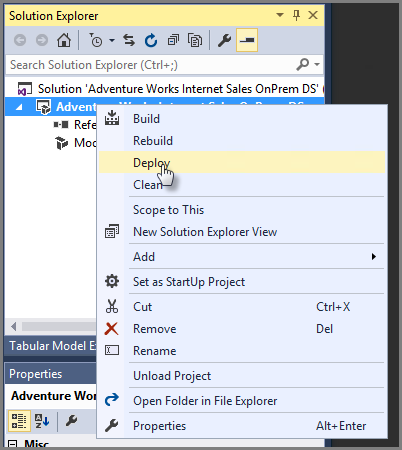
Stav nasazení se zobrazí v okně výstupu a nasazení.
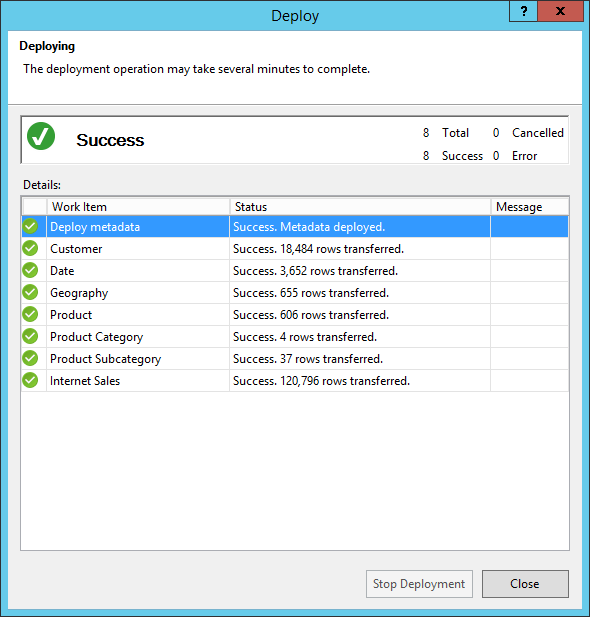
A je to!
Řešení problému
Pokud nasazení selže při nasazování metadat, je pravděpodobné, že se Visual Studio nemůže připojit k vašemu serveru. Ujistěte se, že se k serveru můžete připojit pomocí aplikace SQL Server Management Studio (SSMS). Potom zkontrolujte, jestli je vlastnost Server nasazení projektu správná.
Pokud nasazení selže u tabulky, bude to pravděpodobně tím, že se server nemohl připojit ke zdroji dat. Pokud je váš zdroj dat místní v síti organizace, nezapomeňte nainstalovat místní bránu dat.
Další kroky
Teď když jste tabulkový model nasadili na váš server, můžete se k němu připojit. Ke správě se k němu můžete připojit pomocí aplikace SQL Server Management Studio (SSMS ). Můžete se k němu připojit také pomocí klientského nástroje, jako je například Power BI, Power BI Desktop nebo Excel, a začít vytvářet sestavy.
Další informace o pokročilých metodách nasazení najdete v tématu Nasazení řešení tabulkového modelu.
Váš názor
Připravujeme: V průběhu roku 2024 budeme postupně vyřazovat problémy z GitHub coby mechanismus zpětné vazby pro obsah a nahrazovat ho novým systémem zpětné vazby. Další informace naleznete v tématu: https://aka.ms/ContentUserFeedback.
Odeslat a zobrazit názory pro